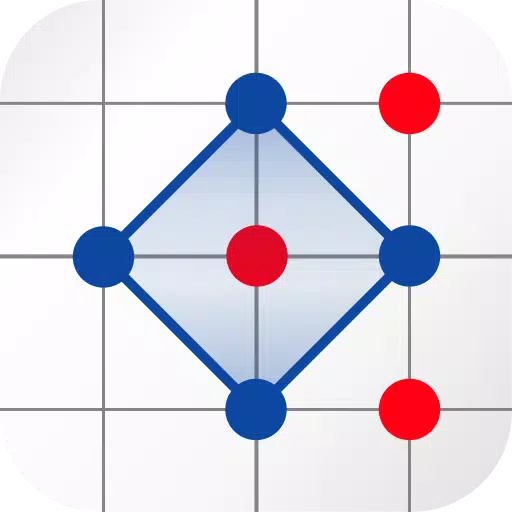Conquistare la cinetosi in dichiarazione: una guida alle impostazioni ottimali
Molti giocatori sperimentano la cinetosi nei giochi in prima persona. Se dichiarato ti sta causando disagio, queste impostazioni possono aiutare.
Impostazioni consigliate per ridurre al minimo la cinetosi
I principali colpevoli della cinetosi nei giochi FPS sono il movimento della testa, il campo visivo e il movimento del movimento. Affrontiamo questi in dichiarato :
Eliminare il movimento della testa e la scossa della telecamera
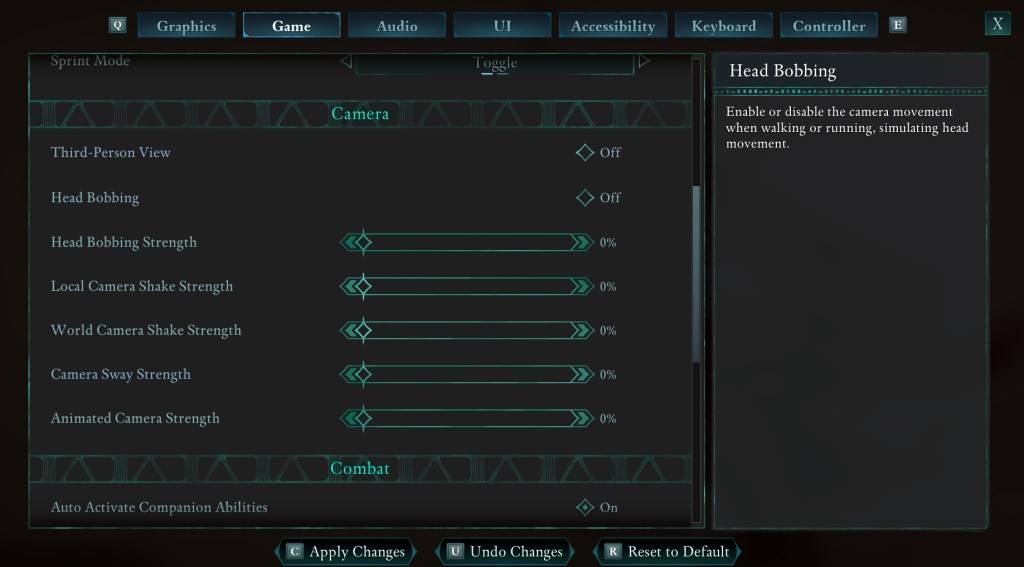
Per ridurre significativamente la cinetosi, regola le seguenti impostazioni della fotocamera (trovate in "Impostazioni"> "Game"> "Camera"):
- Vista in terza persona: la tua preferenza. Questa impostazione non influisce direttamente sulla cinetosi.
- testa bobbing: OFF
- Forza bobbing della testa: 0%
- Forza per la scrutatura della telecamera locale: 0%
- Forza per la scrutatura della telecamera mondiale: 0%
- Forza di ondelazione della fotocamera: 0%
- Forza della fotocamera animata: 0%
Sperimenta queste impostazioni per trovare l'equilibrio tra immersione e comfort.
Regolazione del campo visivo e sfocatura del movimento
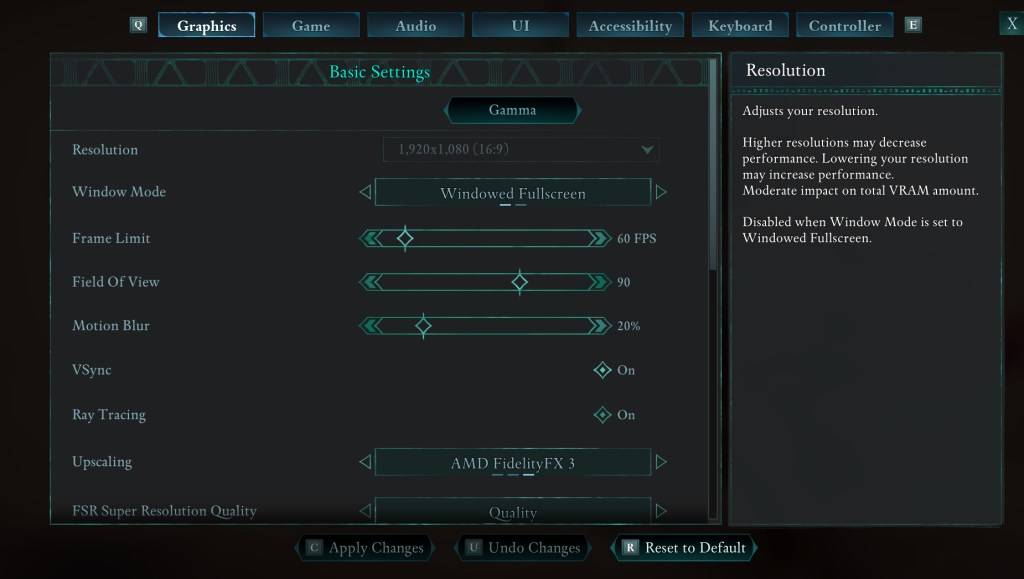
Se l'eliminazione del movimento della testa non è sufficiente, regola queste impostazioni grafiche ("Impostazioni"> "Grafica"):
- Campo visivo: Inizia con un'impostazione più bassa e aumenta gradualmente fino a trovare un livello comodo. Ciò può richiedere una sperimentazione.
- Motion Blur: La riduzione o la disabilitazione del motion Blur spesso aiuta ad alleviare la cinetosi. Prova a impostarlo a zero e regolare secondo necessità.
motosessiche persistenti?
Se si verificano ancora cinetosi, continua a modificare le impostazioni di cui sopra. Anche il passaggio da prospettive in prima persona e in terza persona potrebbe aiutare. Tuttavia, se il problema persiste, dà la priorità al tuo benessere. Fai pause, bevi acqua e riprova più tardi.
Questi aggiustamenti dovrebbero migliorare significativamente l'esperienza di gioco dichiarato .
Superlo è disponibile ora.